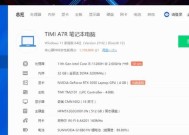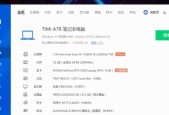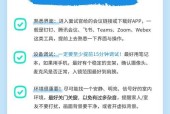W10隐藏图标怎么显示?隐藏图标显示的步骤是什么?
- 家电常识
- 2025-03-26
- 87
- 更新:2025-03-16 20:10:57
在使用Windows10操作系统时,您或许会发现有些图标无缘无故地从任务栏或桌面消失了。隐藏的图标可能是因为误操作或系统设置导致的,但无需担心,找回它们并不复杂。本文将为您详细说明W10隐藏图标显示的步骤,助您快速恢复那些“失踪”的图标。
一、认识任务栏图标
任务栏是您与Windows10进行交互的重要界面之一,它通常位于屏幕底部。打开的程序、系统功能等都会在任务栏显示为图标,方便用户快速访问。如果任务栏上的图标不见了,您可以通过以下方法轻松显示它们。

二、通过系统设置显示隐藏图标
1.点击任务栏右键进入系统设置
在任务栏空白处点击鼠标右键,然后选择“任务栏设置”,或者可以通过按下`Win+I`快捷键直接打开系统设置。
2.选择通知区域的“选择哪些图标显示在任务栏上”
在系统设置中找到“个性化”,然后选择“任务栏”部分,进一步找到“通知区域”的设置选项。
3.打开隐藏图标显示开关
在“通知区域”设置中,您会发现“选择哪些图标显示在任务栏上”的选项。在这里,您可以开启或关闭系统图标(如音量、网络、操作中心等)的显示状态。将需要显示的图标开关打开即可。

三、手动添加任务栏图标
如果您需要手动将某些应用或功能添加到任务栏方便随时访问,可以按照以下步骤进行操作:
1.打开应用程序或设置
直接从开始菜单中打开需要添加到任务栏的应用程序,或者进入系统设置的相关部分。
2.拖动到任务栏
将应用程序窗口的图标拖动到任务栏上适当位置并释放,即会固定在任务栏中。
四、找回桌面图标
如果桌面图标也消失不见,找回它们同样简单:
1.右键点击桌面空白处
在桌面空白区域点击鼠标右键,选择“查看”。
2.选择显示桌面图标
在弹出的菜单列表中,找到并勾选“显示桌面图标”选项。

五、如何解决图标显示问题
有时即使按照上述方法操作,图标仍未正确显示。遇到这种情况,请尝试以下解决步骤:
1.重启资源管理器
按下`Ctrl+Shift+Esc`打开任务管理器,找到“Windows资源管理器”并重启它。
2.系统文件检查
使用命令提示符(管理员)运行`sfc/scannow`命令扫描并修复损坏的系统文件。
3.更新驱动程序
确保所有的设备驱动程序都是最新的。
六、与提示
通过以上步骤,您应该能够成功显示W10系统中的隐藏图标。若在过程中遇到任何问题,建议您检查系统更新,确认系统正常运行。操作系统虽复杂,但大多数问题可通过简单的设置调整来解决。如果您有任何疑问或需要更多帮助,欢迎留言讨论。
——文章到此结束——
现在您已经掌握了如何在Windows10中显示隐藏的图标,不论是任务栏还是桌面,找回这些小工具都不会再是难题。希望本文对您有所帮助,别忘了将这些方法分享给同样需要帮助的朋友。
上一篇:笔记本风扇转速慢是什么原因?